Den sammensatte årlige vækstrate, kendt som CAGR, beskriver en værdis ændring over tid som en gennemsnitlig procentdel. CAGR giver en enkelt bred indikation af retning og størrelse, selvom de faktiske værdier varierer voldsomt over tid. Excel accepterer flere formler for at udlede CAGR mellem to gange, men de er alle baseret på rentes renteformlen. Undtagelsen fra denne formel er, hvis du allerede har beregnet flere årlige satser og har brug for at beregne et gennemsnit af dem ved hjælp af den geometriske middelformel.
Konstruktion af den sammensatte renteformel
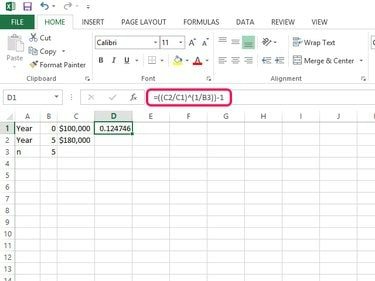
Billedkredit: C. Taylor
Opret renters rente-formlen manuelt uden funktioner ved hjælp af følgende format:
Dagens video
=((fv/pv)^(1/n))-1
Her er "n" antallet af år mellem den fremtidige værdi (fv) og nutidsværdien (pv). Erstat variablerne med faktiske værdier eller referencer til celler, der indeholder faktiske værdier, såsom "=((C2/C1)^(1/B3))-1" eller "=(($180.000/$100.000)^(1/5))-1." I begge tilfælde skal du beholde parenteserne, så Excel ved, i hvilken rækkefølge det skal udføres beregninger.
Tip
For at tvinge resultatet til at blive vist som en procentdel i stedet for en decimal, skal du klikke på Hjem fanen, skal du vælge Generel rullemenuen i gruppen Tal, og vælg Procent.
Brug af POWER-funktionen
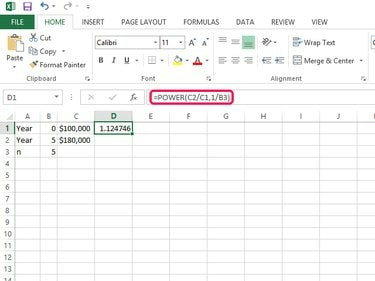
Billedkredit: C. Taylor
Den tidligere formel krævede flere parenteser, hvilket visuelt komplicerer formlen. Hvis du synes, at parenteser er distraherende, skal du bruge Power-funktionen i stedet for. Fordi Excel mangler en separat n'te rodfunktion, er dette Strøm funktion adresserer både at hæve tal til potenser eller tage n'te rødder; i sidstnævnte tilfælde skal du indtaste "1/n," svarende til den foregående formel. Brug følgende format med Power-funktionen og erstat variablerne med faktiske eller refererede værdier:
=POWER(fv/pv, 1/n)
Som et eksempel kan du indtaste "=POWER(180000/100000,1/5)" eller "=POWER(C2/C1,1/B3)".
Advarsel
Selvom du kunne inkludere kommaer i den foregående formels variabler, kan du ikke inkludere dem i funktionsbaserede formler, inklusive Power, Rate eller GeoMean.
Brug af RATE-funktionen

Billedkredit: C. Taylor
Selvom Microsoft primært har designet Sats funktion til livrenteberegninger, dens alsidighed beregner en rentes rente ved at ignorere de regelmæssige betalinger, der er typiske for livrenter. Fordelen er, hvad mange betragter som en pænere formel ved at bruge følgende format:
=RATE(n,,-pv, fv)
Læg mærke til de dobbelte kommaer, mellem hvilke normalt vil inkludere en almindelig betaling. Men ved at undlade betalingen reduceres beregningen til en standard rentes renteberegning. Bemærk også, at nutidsværdivariablerne indeholder et negativt fortegn, uden hvilket formlen vil returnere en fejl. Ligesom før har du mulighed for direkte at indtaste variabler, såsom "=RATE(5,,-100000,180000)," eller ved at referere variabler, såsom "=RATE(B3,,-C1,C2)."
Tip
Rate-funktionen formaterer automatisk svaret som en procentdel, så du ikke behøver at angive formatet.
Brug af GEOMAN-funktionen
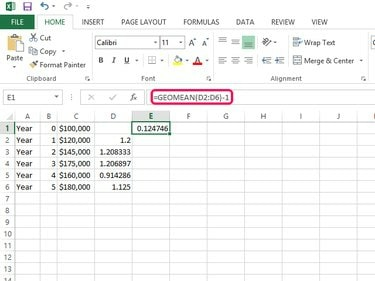
Billedkredit: C. Taylor
Det GeoMean funktion tager det geometriske middelværdi af en række værdier. Hvis disse værdier er en serie af på hinanden følgende årlige satser, er resultatet en gennemsnitssats, der tager højde for virkningerne af sammensætning. Brug følgende format til at beregne CAGR ud fra en række satser:
=GEOMEN(interval)-1
Her er intervallet de celler, der indeholder de årlige kurser eller en række værdier adskilt af kommaer. Som et eksempel kan du indtaste "=GEOMEAN(D2:D6)-1" eller "=GEOMEAN(1.2,1.21,1.21,0.91,1.13)."




